티스토리 뷰
코로나 팬데믹 이후 많은 온라인 회의나 전화 화이트보드용으로 사용할 수 있는 온라인 회상회의 프로그램인 줌이 활성화되었습니다. 이로 인해 Zoom을 사용하는 사람들이 많아지면서, 줌을 통한 온라인 교육과 소통이 일상에서 크게 활성화되어 요즈음 직접 만나기 힘들 때 줌으로 미팅하자?
이런 말들을 많이 하십니다. 그래서 최신 ZOOM의 정식 PC 버전 파일들을 다운로드 제공해 드리고 사용법을 알려드리겠습니다. 공식홈페이즈를 통해 다운로드를 받으면 최신버전의 프로그램을 하실 수 있습니다. 제가 아래의 링크로 정식버전을 다운로드 받아서 사용하시길 바랍니다. 최근 들어줌의 사용자들이 많아 짐으로 무료에서 유료로 전환이 된다는 이야기 들이 있습니다. 현재 무료버전으로 배포가 될 때 미리미리 설치하여 주시길 강력히 추천드립니다.




목차
1. 줌(Zoom) 소개
2. 줌 기능 특징
3. 줌 다운로드 및 설치방법
4. 사용방법
5. zoom 무료버전, 유로버전 차이점
6. 줌 pc버전, 사용하기 편한 가능들
7. pc용 사용 최소사향 알아보기
줌(Zoom) 화상회의
팬데믹 이후 많은 사람들이 오프라인에서 만나기가 힘들어지지만 그래도 업무과 교육을 진행해야 했기에 온라인으로 회의마 강의가 활성화되기 시작했습니다. 이때 많이 사용되었던 어플 프로그램이 Zoom이었습니다. 이로인도 현재 많은 분들이 특히 거리가 먼 지역의 사람들과 소통이 필요할시 사업적 미팅이나, 교육의 강의들을 회상으로 진행함으로, 거리에 제약이 없이 사람들고 소통할 수 있는 훌륭한 회상회의 프로그램입니다.
줌 다운로드 및 설치방법
온라인상에서 zoom의 프로그램을 받는 곳은 많이 있지만, 비공식적인 방법으로 통한 다운로드 프로그램들은 위험성이 있습니다. 이로인해 해킹 및 개인정보의 유출이 될 수 있으니 항상 공식사이트나 혹은 저처럼 공식루트를 통한 인정된 다운로드를 사용하시기 바랍니다.



■. 설치방법 : 위에 링크를 통해 본인에 맞는 어플을 다운받은뒤 - 실행파일 설치 혹은 클릭 - 회원가입(본인확인 인증절차) - 로그인
줌 Zoom 사용방법
1. 회의를 참가할때

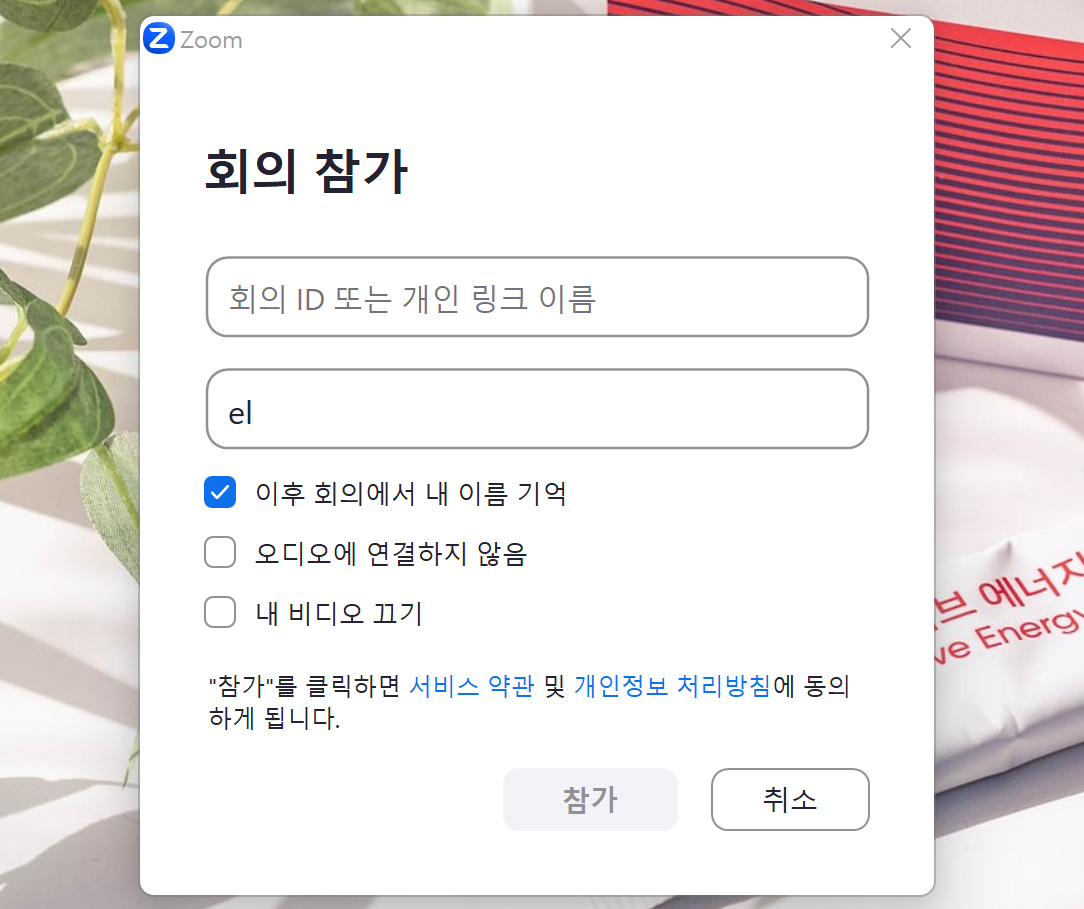
보통 회의 주최자로부터 주소를 받게 됩니다. 이 주소를 받아서 회의에 참석하실 때는 회원가입 없이 프로그램만 설치가 되어있다면 참여가 가능하십니다. 하지만 계속해서 사람들과 소통을 하시려면 회원가입을 추천드립니다.
보통 주소를 누르시면 회의참석이 되시면서 사람들과 소통이 가능합니다. 이때 음소거 혹은 비디오 소거 기능으로 자신에 맞게 세팅을 하시고 회원을 참석하시면 되겠습니다.
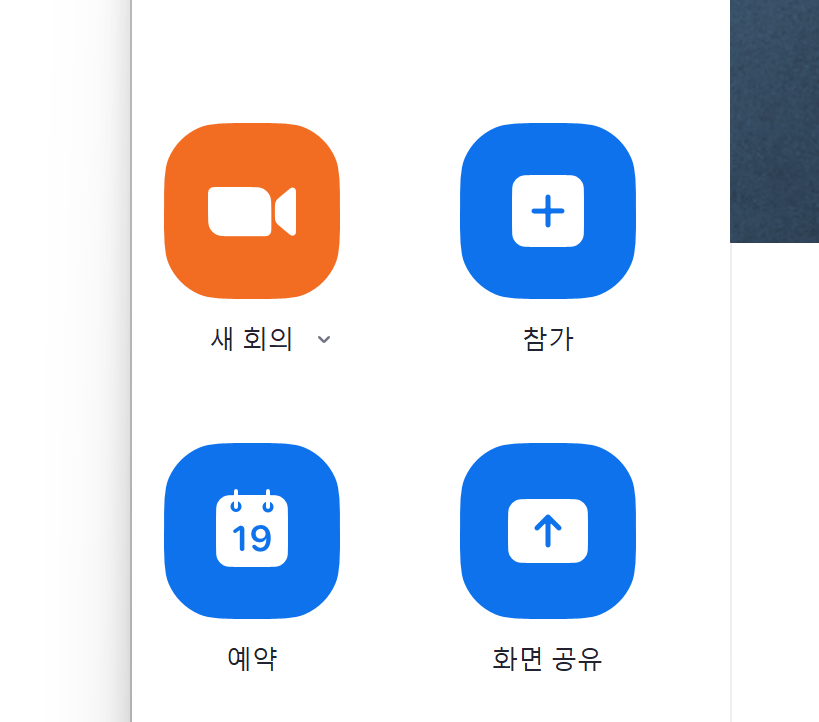

2. 회의를 주최하실 때는 새 회의 버튼을 누르시고 창이 뜨면 참가자 1을 눌러서 초대링크 복사를 생성하셔서 sns를 통해 카톡등으로 주소룰 보내주셔서 참석을 알려주시면 되겠습니다.
줌 무료버전과 유료버전 차이
1. 무료버전 : 회의 시간이 정해져 있습니다. 40분간 회의를 진행할 수 있습니다. 40분 뒤에는 회의가 종료되며, 더 연장해서 회의가 필요하시면 새로운 주소 링크를 만드셔서 다시 알려주셔야 합니다. 긴 회의용으론 맞지 않습니다.
2. 유료버전 :
1-1 프로
1-2 비즈니스
1-3 비즈니스 플러스
1-4 기업
총 4개의 요금제가 있습니다. 제일 많이 사용하는 요금제는 비지니스 요금제로, 회의참석인원 300명, 회의시간 30시간, 팀채팅, 영상저장, 화이트보드 사용등 이 요금제를 많이 사용합니다.

zoom PC 버전 사용하기 좋은 기능들
1. 화면 공유 기능 - 회의에서 화면공유가 필요할 시 이용
2. 가상배경 사용 - 회의 시 배경을 원하는 가상배경 사용
3 음소거 기능 - 회의를 할 때 내 소리가 남에게 들리지 않게 음소거를 해주는 기능 잡음이 적어진다.
4. 카메라 오프 모드 - 현재 카메라 사용이 불필요하거나 나의 모습을 공유하고 싶지 않을 시 이용
컴퓨터 최소 기본사양
zoom 회의 어플을 사용하기 위한 본인의 pc의 최소사양을 확인해 주시기 바랍니다.
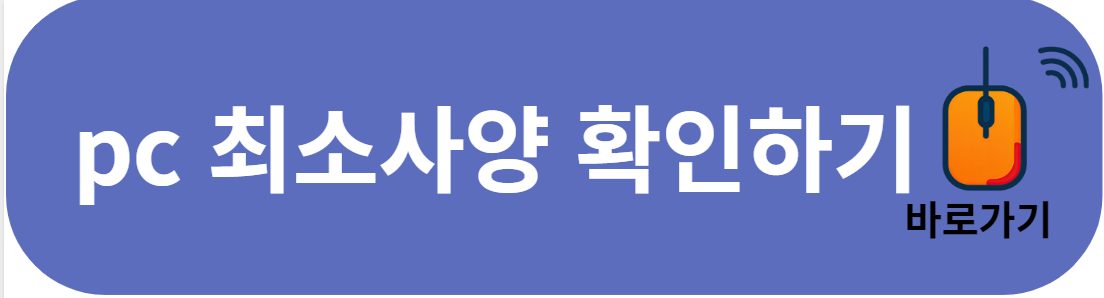
이렇게 온라인 화상회의 어플 Zoom에 대한 다운로드, 특징, 다운로드, 설치방법, 사용방법, 무료, 유로버전차이 설명, 사용에 편한 기능들, pc사용의 최소사양 확인까지 알아봤습니다.
⬇️ 같이 읽으면 도움이 되는 글들 ⬇️
2023.12.17 - [분류 전체보기] - 컴퓨터가 느려지거나 이상 증상이 있을 때 쉽게 스스로 해결 방법 알아보기(윈도 청소, 공유기 업데이트, 바이러스, 밀웨어)
컴퓨터가 느려지거나 이상 증상이 있을 때 쉽게 스스로 해결 방법 알아보기(윈도 청소, 공유기
컴퓨터 PC, 노트북을 사용했을 때 전과는 다르다 많이 느려졌다, 속도가 좀 느린데 이런 느낌을 받을 때가 종종 있습니다. 그런다고 이거 때문에 윈도를 다시 설치하거나 하느건 또 너무 귀찮습
studioel.tistory.com
2023.08.31 - [it기기 소개 및 사용후기, 팁] - 한글 뷰어 다운로드 (원도우, 맥, 스마트폰), 무설치 편집 및 급할땐 온라인 편집방법 2023년 최신
한글 뷰어 다운로드 (원도우, 맥, 스마트폰), 무설치 편집 및 급할땐 온라인 편집방법 2023년 최신
한/글 프로그램 일명 아래한글은 한글과 컴퓨터에서 개발한 워드포르세스 문서 프로그램입니다. 과거에 대학교 및 회사에서 MS로 오피스가 우리나라에 시작되기 전, 우리나라에서 널리 피진 문
studioel.tistory.com
2023.12.18 - [분류 전체보기] - 쓰다보면 느려지는 컴퓨터, 노트북 MS에서 만든 공식 최적화 프로그램 알아보자.
쓰다보면 느려지는 컴퓨터, 노트북 MS에서 만든 공식 최적화 프로그램 알아보자.
회사에 출근을 하거나 혹은 집에서 PC 작업을 하는데 부팅속도가 떨어지거나 사용하다 보면 윈도우가 느려진 거 같은 경우를 종종 느끼게 됩니다. 윈도를 사용하면 할수록 캐시부터 해서 많은
studioel.tistory.com
'it기기 소개 및 사용후기, 팁' 카테고리의 다른 글
| 선더볼트 5 가 나온다고? USB-C 비교 얼마나 빠른거야? (90) | 2023.09.16 |
|---|---|
| 아이폰 15 발표 소식, 드디어 USB C타입 이다. 2023년 9월 (11) | 2023.09.13 |
| 알 PDF 편집 총정리 2024년 최신판 (2) | 2023.09.06 |
| 한글 뷰어 다운로드 (원도우, 맥, 스마트폰), 무설치 편집 및 급할땐 온라인 편집방법 2023년 최신 (5) | 2023.08.31 |
| 아스텔앤컨 ak uw 100 TWS 오른편 이어폰 방전 해결 팁 (3) | 2023.07.27 |